Epson Stylus SX510W User Manual
Wi-fi/network setup guide, Guide de configuration réseau/wi-fi, Wi-fi/ netzwerkinstallationsanleitung
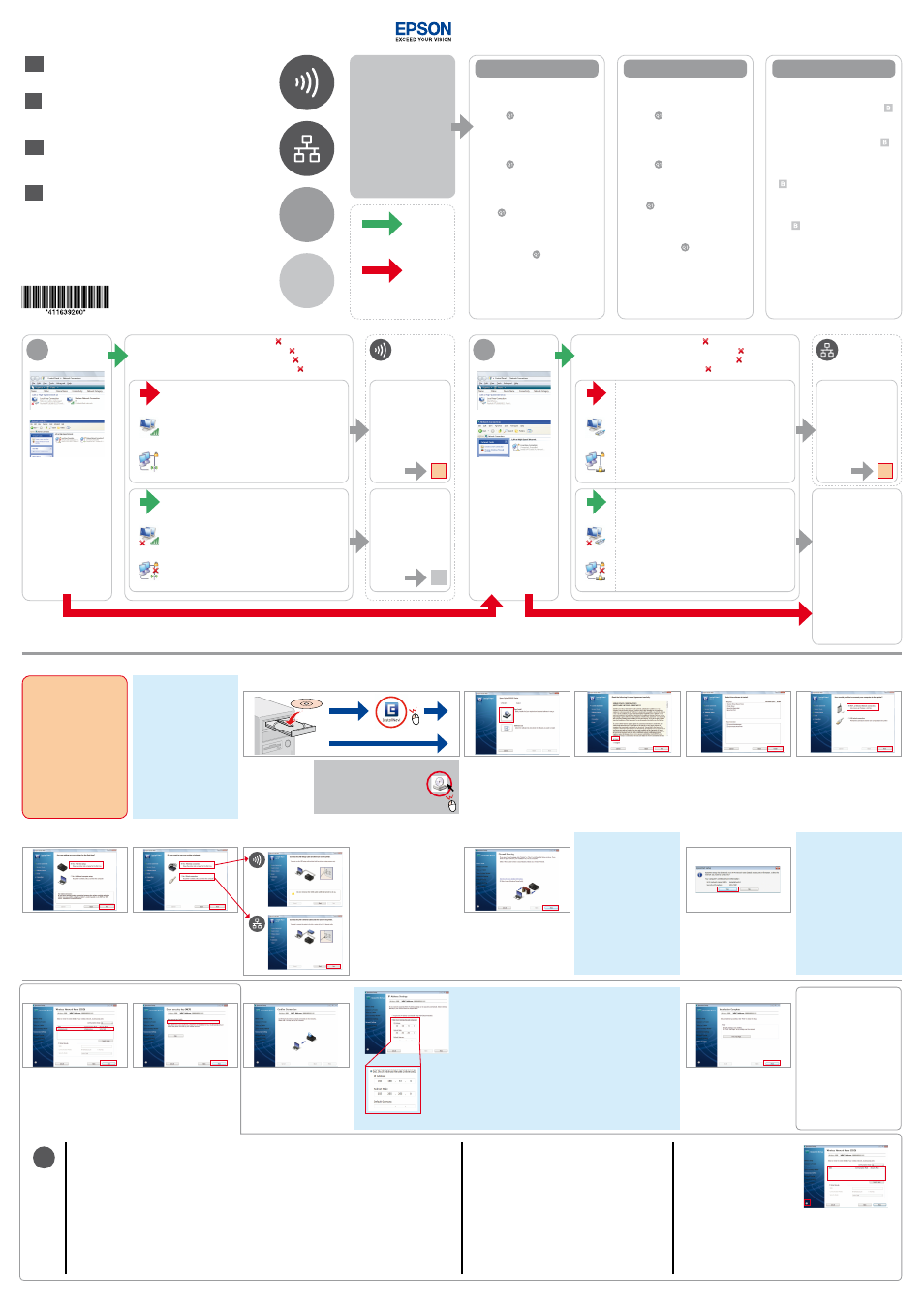
1
2
Copyright © 2009 Seiko Epson Corporation. All rights reserved.
Printed in XXXXXX
About the OPEN SOURCE SOFTWARE LICENSE : In addition to software program rights owned by Seiko Epson Corporation, this product also includes open source software. Refer to OSS.pdf in the Software CD-ROM (\Manual\OSS\Language folder) for a list of open source software and software license terms applied to this printer.
N
Y
Y
N
Y
Y
N
N
Y
N
Windows
Mac OS X
EN
Wi-Fi/Network Setup Guide
FR
Guide de configuration
réseau/Wi-Fi
DE
Wi-Fi/
Netzwerkinstallationsanleitung
NL
Installatiehandleiding Wi-Fi/
netwerk
Setup Method
Méthode de configuration
Setupmethode
Instelmethode
A�
Insert.
Insérez.
Einlegen.
Plaatsen.
Windows: No installation screen? &
Windows : aucun écran d’installation
n’apparaît ? &
Windows: Kein Installationsbildschirm? &
Windows: geen installatievenster? &
Installation for Wi-Fi or
Wired Ethernet
Installation pour le réseau
Ethernet Wi-Fi ou câblé
Installation für Wi-Fi- oder
Kabel-Ethernet
Installatie voor Wi-Fi of
vast Ethernet
B�
C�
D�
If the Firewall alert appears, allow
access for Epson applications.
Si l’alerte du pare-feu s’affiche,
autorisez l’accès pour les applications
Epson.
Wenn die Firewall-Warnung angezeigt
wird, erlauben Sie den Zugriff für
Epson-Anwendungen.
Als een firewallwaarschuwing
wordt weergegeven, moet u Epson-
toepassingen toestemming verlenen.
E�
F�
G�
H�
Select Easy Install.
Sélectionnez Installation facile.
Wählen Sie Einfache Installation.
Selecteer Snelle installatie.
Select Agree, then click Next.
Sélectionnez Accepter et cliquez sur
Suivant.
Wählen Sie Einverstanden und klicken
Sie dann auf Weiter.
Selecteer Akkoord en klik op
Volgende.
Click Install.
Cliquez sur Installer.
Klicken Sie auf Installieren.
Klik op Installeren.
Select Network connection, then click Next.
Sélectionnez Connexion réseau et cliquez
sur Suivant.
Wählen Sie Netzwerkverbindung und
klicken Sie anschließend auf Weiter.
Selecteer Netwerkverbinding en klik op
Volgende.
Select Yes, then click Next.
Sélectionnez Oui et cliquez sur Suivant.
Wählen Sie Ja und klicken Sie dann auf
Weiter.
Selecteer Ja en klik op Volgende.
Select your connection type, then click Next.
Sélectionnez le type de connexion et cliquez
sur Suivant.
Wählen Sie die Verbindungsart und klicken
Sie dann auf Weiter.
Selecteer uw type verbinding en klik op
Volgende.
For wired ethernet LAN, connect a LAN cable.
Pour le réseau local Ethernet câblé, connectez
un câble de réseau local.
Für ein Kabel-Ethernet-Netzwerk ein
Netzwerkkabel anschließen.
Sluit een netwerkkabel aan als u een vast
Ethernet-netwerk gebruikt.
I�
J�
Click Next.
Cliquez sur Suivant.
Klicken Sie auf Weiter.
Klik op Volgende.
Click Yes, then proceed to M.
Cliquez sur Oui, puis sur M.
Klicken Sie auf Ja und fahren Sie mit
M
fort.
Klik op Ja en ga naar M.
For a wired ethernet LAN connection,
skip to M.
Pour la connexion au réseau local
Ethernet câblé, cliquez sur M.
Bei einer Kabel-Ethernet-
Netzwerkverbindung weiter mit
Symbol M.
Voor een vaste Ethernet-verbinding
gaat u meteen naar M.
If the window on the left does not
appear, you need to do steps K and
L
.
Si la fenêtre située sur la gauche ne
s’affiche pas, vous devez effectuer les
étapes K et L.
Wenn das links abgebildete Fenster
nicht erscheint, die Schritte K und L
ausführen.
Als het links getoonde venster niet
wordt weergegeven, moet u stap K en
L
uitvoeren.
K�
L�
Select a network name (SSID), then click Next.
Sélectionnez un nom de réseau (SSID) et
cliquez sur Suivant.
Wählen Sie einen Netzwerknamen (SSID) und
klicken Sie dann auf Weiter.
Selecteer een netwerknaam (SSID) en klik op
Volgende.
Enter Security key e.g., epson, then click Next.
Saisissez la clé de sécurité (epson, par
exemple) et cliquez sur Suivant.
Geben Sie den Sicherheitsschlüssel ein, z. B.
epson, und klicken Sie dann auf Weiter.
Voer een beveiligingssleutel in (epson
bijvoorbeeld) en klik op Volgende.
M�
Communicating with the printer. Please wait.
Communication avec l’imprimante en cours.
Veuillez patienter.
Kommunikation mit dem Drucker. Bitte
warten.
De communicatie met de printer wordt tot
stand gebracht. Even geduld.
If you specified an IP address, the window on the left appears. In that case, enter
the values shown, clear Default Gateway, and then click Next.
Si vous avez défini une adresse IP, la fenêtre située sur la gauche s’affiche. Dans ce
cas, saisissez les valeurs affichées, désactivez la passerelle par défaut et cliquez sur
Suivant.
Wenn Sie eine IP-Adresse eingegeben haben, erscheint das links abgebildete
Fenster. In diesem Fall geben Sie die angezeigten Werte ein, löschen Default
Gateway und klicken dann auf Weiter.
Als u een IP-adres hebt opgegeven, wordt het links getoonde venster
weergegeven. Voer in dit geval de getoonde waarden in, wis het veld
Standaardgateway en klik op Volgende.
N�
Click Finish.
Cliquez sur Terminer.
Klicken Sie auf Beenden.
Klik op Voltooien.
If you do not know the network name (SSID) in K or security key/password in L, contact the person who made the network settings or your dealer, or
refer to the manual for your wireless router/wireless adapter.
Si vous ne connaissez pas le nom de réseau (SSID) sous K ou le mot de passe/la clé de sécurité sous L, contactez la personne qui a défini les
paramètres réseau ou votre revendeur ou reportez-vous au manuel du routeur sans fil/de l’adaptateur sans fil.
Wenn Sie den Netzwerknamen (SSID) unter K oder den Sicherheitsschlüssel/das Passwort unter L nicht wissen, wenden Sie sich an die Person, die
das Netzwerk konfiguriert hat oder an Ihren Händler. Weitere Informationen finden Sie auch im Handbuch des Drahtlos-Routers/Drahtlosadapters.
Als u niet weet wat de netwerknaam (SSID) is in K of de beveiligingssleutel of het wachtwoord in L, informeer dan bij de persoon die het netwerk
heeft geconfigureerd of bij uw leverancier. U kunt ook de handleiding van de draadloze router of adapter raadplegen.
If you are using non-ASCII characters, the network name (SSID) will not appear
in the list. Select Enter Manually, and then enter the network name directly.
Si vous utilisez des caractères non ASCII, le nom de réseau (SSID) n’apparaîtra
pas dans la liste. Sélectionnez Saisie manuelle et saisissez directement le nom
de réseau.
Wenn Sie andere als ASCII-Zeichen verwenden, wird der Netzwerkname (SSID)
nicht in der Liste angezeigt. Wählen Sie Manuell eingeben und geben Sie den
Netzwerknamen direkt ein.
Als u tekens gebruikt die geen ASCII zijn, wordt de netwerknaam (SSID) niet
weergegeven in de lijst. Selecteer Handmatig invoeren en voer rechtstreeks
de naam van het netwerk in.
If no network name (SSID) appears, refer
to Help.
Si aucun nom de réseau (SSID) ne s’affiche,
reportez-vous à l’aide.
Wenn kein Netzwerkname (SSID) erscheint,
rufen Sie die Hilfe auf.
Raadpleeg de Help als geen netwerknaam
(SSID) wordt weergegeven.
Confirm your computer’s network settings, then choose what to do next. Follow the instructions for the environment in which your network devices such as a wireless
router or a wireless adapter work properly.
Windows Vista
Windows XP
Mac OS X
1 Select Start > Control Panel > View
network status and tasks.
2 Click
Manage network connections.
3 On the window that appears, answer
question
.
1 Sélectionnez
Démarrer > Panneau de
configuration > Afficher l’état et la gestion
du réseau.
2 Cliquez sur
Gérer les connexions réseau.
3 Dans la fenêtre qui s’affiche, répondez à la
question
.
1 Wählen Sie
Start > Systemsteuerung >
Netzwerkstatus und –aufgaben anzeigen.
2 Klicken Sie auf
Netzwerkverbindungen
verwalten.
3 Beantworten Sie im angezeigten Fenster die
Frage
.
1 Selecteer
Start > Configuratiescherm >
Netwerkstatus en -taken weergeven.
2 Klik op
Netwerkverbindingen beheren.
3 Geef in het venster dat wordt weergegeven
antwoord op vraag
.
1 Select
Start > Control Panel > Network and
Internet Connections.
2 Click
Network Connections.
3 On the window that appears, answer
question
.
1 Sélectionnez
Démarrer > Panneau de
configuration > Connexions réseau et
Internet.
2 Cliquez sur
Connexions réseau.
3 Dans la fenêtre qui s’affiche, répondez à la
question
.
1 Wählen Sie
Start > Systemsteuerung >
Netzwerk- und Internetverbindungen.
2 Klicken Sie auf
Netzwerkverbindungen.
3 Beantworten Sie im angezeigten Fenster die
Frage
.
1 Selecteer
Start > Configuratiescherm >
Netwerk- en Internet-verbindingen.
2 Klik op
Netwerkverbindingen.
3 Geef in het venster dat wordt weergegeven
antwoord op vraag
.
1 Select
System Preferences from the Apple
Menu.
2 Click
Network icon.
3 On the window that appears, proceed to
.
1 Sélectionnez
Préférences système dans le
menu Pomme.
2 Cliquez sur l’icône
Réseau.
3 Dans la fenêtre qui s’affiche, cliquez sur
.
1 Wählen Sie
Systemvoreinstellungen im
Apple-Menü.
2 Klicken Sie auf das Symbol
Netzwerk.
3 Fahren Sie im angezeigten Fenster fort mit
.
1 Selecteer
Systeemvoorkeuren in het Apple-
menu.
2 Klik op het pictogram
Netwerk.
3 Ga in het venster dat wordt weergegeven
naar
.
Yes
Oui
Ja
Ja
No
Non
Nein
Nee
Set up is now complete.
La configuration est
maintenant terminée.
Der Setup ist damit
abgeschlossen.
Hiermee is het instellen
voltooid.
Q1
Q2
Does the Wireless Network Connection icon have a red ?
L’icône Connexion réseau sans fil présente-t-elle un symbole rouge ?
Ist das Symbol Drahtlosnetzwerkverbindung mit einem roten markiert?
Staat bij het pictogram Draadloze netwerkverbinding een rood ?
Look for the Wireless Network
Connection icon.
Recherchez l’icône Connexion
réseau sans fil.
Suchen Sie das Symbol für die
Drahtlosnetzwerkverbindung.
Zoek het pictogram Draadloze
netwerkverbinding.
Wi-Fi Connection
Connexion Wi-Fi
Wi-Fi-Verbindung
Wi-Fi-verbinding
Proceed to section 2.
Passez à la section 2.
Weiter mit Abschnitt 2.
Ga naar deel 2.
Proceed to section A (back
page).
Passez à la section A (au
verso).
Weiter mit Abschnitt A
(Rückseite).
Ga naar deel A (achterkant).
Wireless LAN (
Wi-Fi
) connection is available in the current
environment.
La connexion (
Wi-Fi
) au réseau local sans fil est disponible dans
l’actuel environnement.
Eine Drahtlosnetzwerkverbindung (
Wi-Fi
) ist in der aktuellen
Umgebung verfügbar.
Er is een draadloze netwerkverbinding (
Wi-Fi
) beschikbaar in de
omgeving.
Wireless LAN (
Ad Hoc
) connection is available in the current
environment.
La connexion (
ad hoc
) au réseau local sans fil est disponible dans
l’actuel environnement.
Eine Drahtlosnetzwerkverbindung (
Ad-Hoc
) ist in der aktuellen
Umgebung verfügbar.
Er is een draadloze netwerkverbinding (
ad hoc
) beschikbaar in de
omgeving.
Vista
XP
Vista
XP
2
A
Look for the Local Area
Connection icon.
Recherchez l’icône Connexion
au réseau local.
Suchen Sie das Symbol für die
Lokale Netzwerkverbindung.
Zoek het pictogram LAN-
verbinding.
Does the Local Area Connection icon have a red ?
L’icône Connexion au réseau local présente-t-elle un symbole rouge ?
Ist das Symbol Lokale Netzwerkverbindung mit einem roten markiert?
Staat bij het pictogram LAN-verbinding een rood ?
Wired LAN Connection
Connexion au réseau local câblé
Kabelnetzwerkverbindung
Vaste netwerkverbinding
Proceed to section 2.
Passez à la section 2.
Weiter mit Abschnitt 2.
Ga naar deel 2.
You are currently unable to
set up a Wi-Fi connection with
your printer. You need to set
up a wireless router to proceed
further.
Vous êtes actuellement incapable
de configurer une connexion Wi-
Fi avec votre imprimante. Vous
devez configurer un routeur sans
fil pour poursuivre.
Im Moment kann mit dem
Drucker keine Wi-Fi-Verbindung
eingerichtet werden. Um
fortfahren zu können, muss
zuerst ein Drahtlos-Router
installiert werden.
U kunt op dit moment geen
Wi-Fi-verbinding opzetten met
uw printer. U moet eerst een
draadloze router instellen.
Wired LAN connection is available in the current environment.
La connexion au réseau local câblé est disponible dans l’actuel
environnement.
Eine Kabelnetzwerkverbindung ist in der aktuellen Umgebung
verfügbar.
Er is een vaste netwerkverbinding beschikbaar in de huidige
omgeving.
Network connection is not available in the current environment.
La connexion réseau n’est pas disponible dans l’actuel
environnement.
Es ist keine Netzwerkverbindung in der aktuellen Umgebung
verfügbar.
Er is geen netwerkverbinding beschikbaar in de huidige
omgeving.
Vista
XP
Vista
XP
2
For Wi-Fi (including Ad Hoc), connect a
USB cable.
Pour le Wi-Fi (ad hoc inclus), connectez
un câble USB.
Für Wi-Fi (einschl. Ad-Hoc) ein USB-
Kabel anschließen.
Sluit een USB-kabel aan als u Wi-Fi (ook
ad hoc) gebruikt.
?